
时间:2020-12-26 01:34:00 来源:www.win10xitong.com 作者:win10
win10系统已经发布很久了,已经还算是比较稳定了,但还是有用户碰到了win10共享文件夹按钮为灰色的问题,这个win10共享文件夹按钮为灰色的问题平时不多见,也许还会难倒一些大神,要是你想自动动手来解决这个win10共享文件夹按钮为灰色的问题,只需要一步一步的这样操作:1.在Windows10系统下,右键点击准备共享的文件夹,发现其共享窗口中的“共享”按钮为灰色的,无法点击选择。2.这时我们可以在打开的文件资源管理器窗口中,点击左上角的“文件”菜单就这个问题很简单的解决了。下面我们就结合上相关图片,给大家详细描述win10共享文件夹按钮为灰色的具体处理要领。
解决方法:
1.在Windows10系统下,右键点击要共享的文件夹,发现共享窗口的“Share”按钮是灰色的,不能点击选择。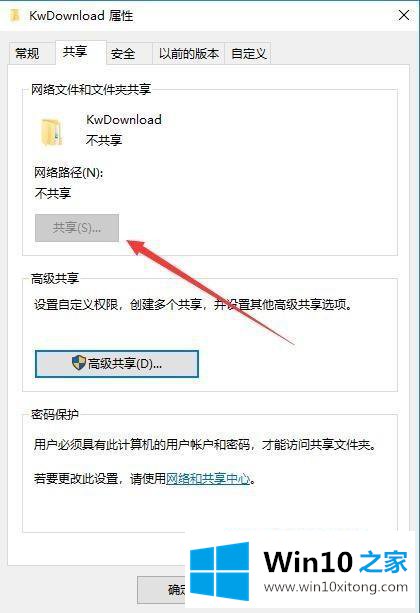
2.这时,我们可以点击打开的文件浏览器窗口左上角的“文件”菜单。
3.在打开文件下拉菜单中,单击“选项”菜单项。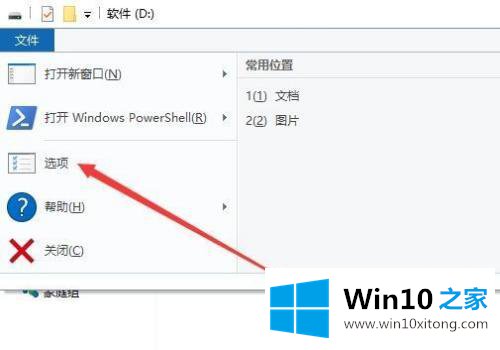
4.在打开的文件夹选项窗口中,单击查看选项卡。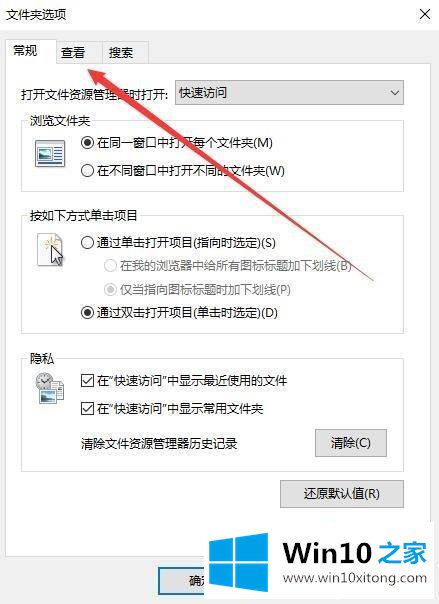
5.在打开的查看窗口中,在“高级设置”文本框中,找到并选中“使用共享向导(推荐)”前面的复选框,最后单击“确定”。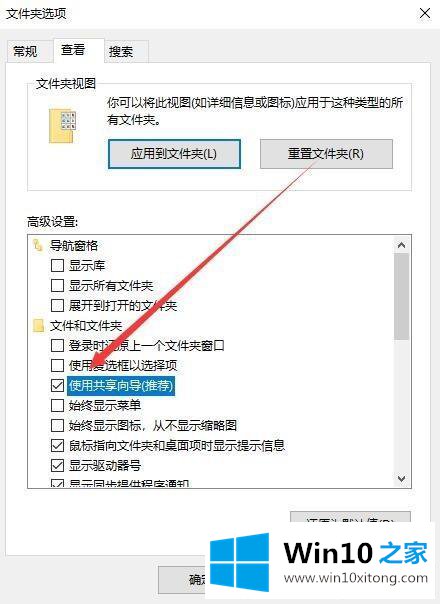
6.再次打开共享文件夹的窗口,可以发现共享按钮可以选择性使用。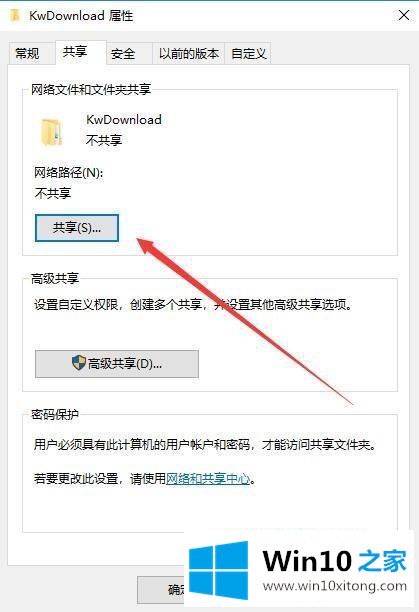
以上是win10共享文件夹按钮是灰色的解决方案。如果遇到同样的情况,可以按照上述方法解决。
以上就是给大家描述的有关win10共享文件夹按钮为灰色的具体处理要领,如果你也需要,可以试下上面所说的方法内容哦,如果你需要重装系统或者下载系统,本站也是你的好选择。